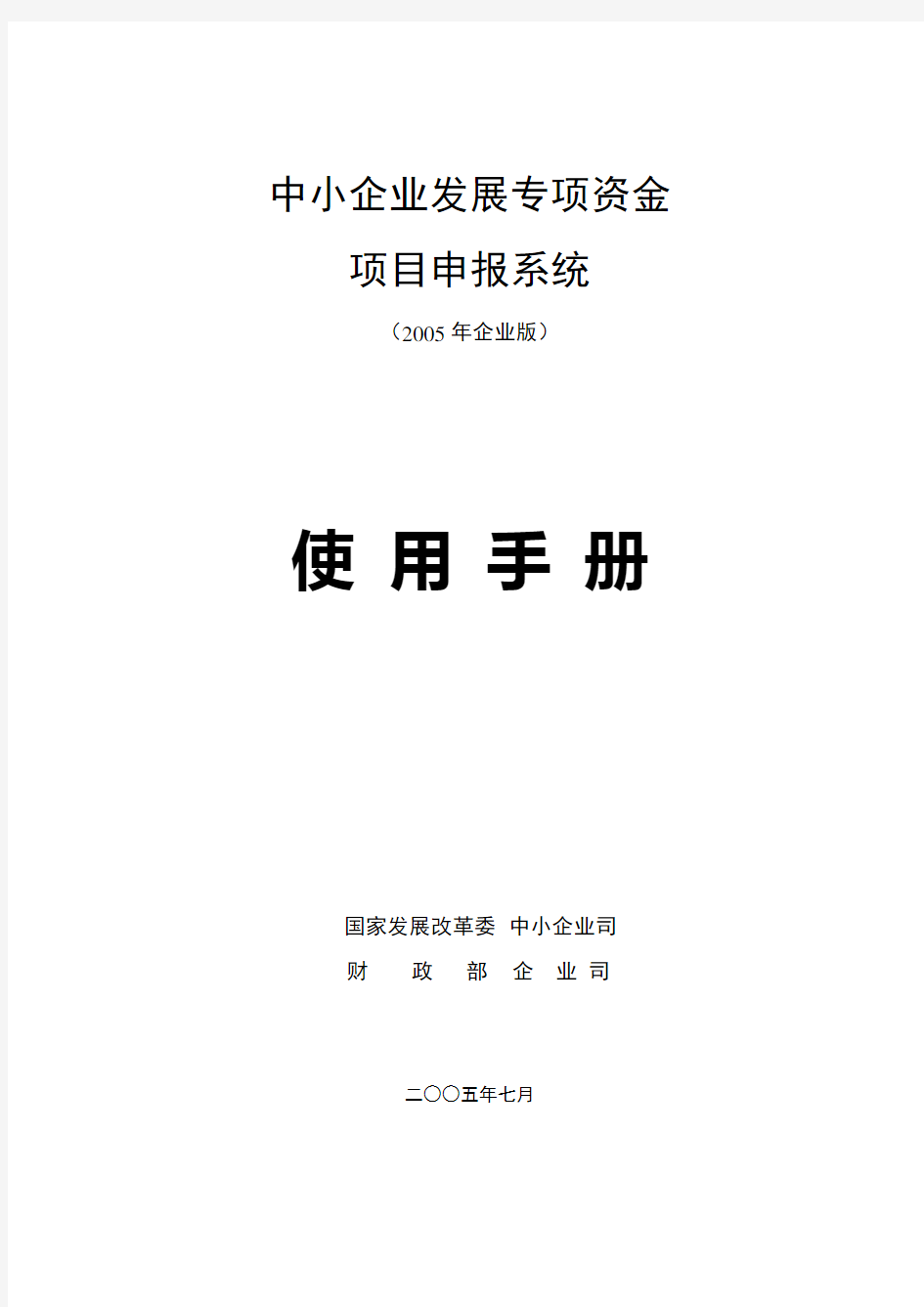
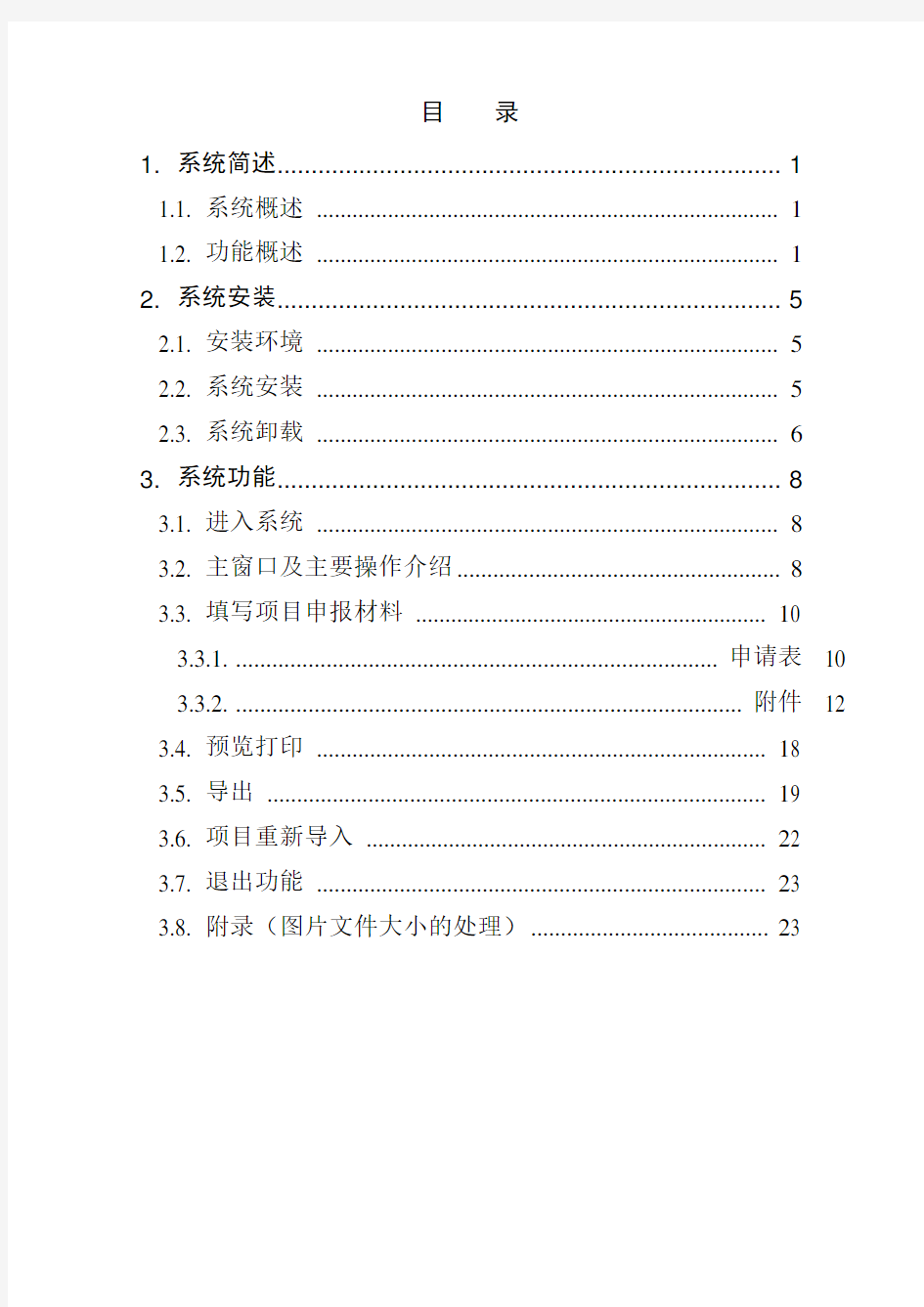
中小企业发展专项资金项目申报系统
(2005年企业版)
使用手册
国家发展改革委中小企业司
财政部企业司
二○○五年七月
目录
1.系统简述 (1)
1.1. 系统概述 (1)
1.2. 功能概述 (1)
2.系统安装 (5)
2.1. 安装环境 (5)
2.2. 系统安装 (5)
2.3. 系统卸载 (6)
3.系统功能 (8)
3.1. 进入系统 (8)
3.2. 主窗口及主要操作介绍 (8)
3.3. 填写项目申报材料 (10)
3.3.1. ................................................................................ 申请表10
3.3.2. .................................................................................... 附件12 3.4. 预览打印 . (18)
3.5. 导出 (19)
3.6. 项目重新导入 (22)
3.7. 退出功能 (23)
3.8. 附录(图片文件大小的处理) (23)
1. 系统简述
1.1. 系统概述
为提高中小企业发展专项资金项目申报喝管理工作的效率,从2005年开始,项目申报采取纸质和电子文件同时上报的方式,本系统由企业在申报项目时使用,系统导出的文件作为企业申报项目的电子文件。
1.2. 功能概述
本系统主要由申报项目的企业使用,
备包括填写项目《申请表》、《附件》、《预览打印》内容的全过程。
、添加《附件》和《预览打印》等项目申报的全部过程。
《申请表》要求填写申报企业基本情况和项目基本情况等内容,可自动生成并打印出申报文件规定的《中小企业发展专项资金申请书》、《中小企业发展专项资金申请及审核意见表》和《企业基本情况表》。
《附件》要求添加企业法人执照扫描件等图形文件、Excel 文件、Word文件以及填写有关“凭证编号”等内容,具体要求如下:
注意:
对扫描文件需要做适当的处理,处理方法如下:用扫描仪或数码相机将要求的文件传输到计算机中,并存为.jpg。以下这些方法,可迅速缩小文件尺寸,而不影响效果。通常一个600×800,分辨率为72dpi的扫描文件(jpg格式)只有20K 左右,处理时可以使用Acdsee或者photoshop这两个软件,具体的可以参考本文档最后的附录部分。
需要软件打印的申报材料如下:
2. 系统安装
2.1. 安装环境
1、CPU:奔腾或以上兼容系列
2、显示分辨率:大于800*600(256色),Windows2000以上的操作系统
3、硬盘:至少500M空间
4、内存:至少256M内存
5、软件:推荐使用Office2000
特别说明:
1、非版权或测试版的系统平台和应用软件,可能会导致意想不到的问题。
2、系统资源不足时,本系统不能正常安装和运行,请关闭(必要时合法卸载)其他应用程序。
2.2. 系统安装
《中小企业发展专项资金项目申报系统2005年企业版》采取从https://www.doczj.com/doc/596316620.html,指定的位置下载,打开https://www.doczj.com/doc/596316620.html,页面,点击左侧的图标,进入申报软件下载界面,点击软件下载后,保存申报软件setupqy.exe 到指定文件夹,或再复制到用于填写申报信息的其它计算机文件夹,双击setupqy.exe文件图标进行安装,具体安装步骤
如下:
1、点击下载后的setupqy.exe文件,安装图形界面中的
2、
在哪儿能找到本系统。缺省的路径是:c:\SMEFile,如果对提
供的缺省路径不满意,
窗口。
注意:
●建议使用安装程序提供的缺省安装路径,以免出现运行时错误。
●在一台计算机上不可同时装两个申报系统。
3、安装完毕后可以从Windows
2.3. 系统卸载
卸载的方式有两种方法:
(一)请使用标准的Windows
共有两个步骤:
1、
性窗口。
2
系统自动出现提示窗,以便确认是否要卸载本系统,选择“是”按钮,就开始自动卸载了。
注意:
●为节省系统资源,如果确定不再使用本系统,请安全卸载。
●再次安装本系统之前必须安全卸载。
(二)使用开始菜单中的快捷方式来卸载,点Windows
3. 系统功能
3.1. 进入系统
在操作系统的“开始”菜单选择“程序”-“中小企业发展专项资金项目申报系统”-“2005年企业版”程序,当出现启动画面后,点击界面中的【点击使用】进入系统主窗口。3.2. 主窗口及主要操作介绍
系统主窗口主要由“工具栏目”、“输入内容区”和“执行按钮”三部分组成。
系统主窗口
工具栏目:软件系统在此提供了项目申报功能模块。
输入区:输入区中列出了在某种功能状态下可输入的区域,主要包括申请表和附件的填写。
执行按钮:这是最终起作用的按钮,它表示在操作当前项目要执行相应的功能,鼠标放在每个按钮上有文字性的介绍,说明该按钮的用途,分别如下:
:保存按钮,在填写完每一项数据后,点击次按钮保存数据。
:打印报表按钮,点击此按钮后,会列出需要打印的材料名称,根据需要来进行打印。
:数据校验按钮,此按钮的作用是在导出之前检查填写
的数据是否正确。
:导出按钮,点击此按钮把数据导出。
:导入按钮,点此按钮把数据恢复。
:帮助按钮,提供填写申请表和附件的帮助。
:退出按钮,点此按钮退出本系统。
3.3. 填写项目申报材料
3.3.1. 申请表
,申请表的具体内容如下图所示:
注意:
1.只有填写了《申请表》中"申请支持方式"选项,点保存按
钮后,才能点击附件部分。
2.填写申请表时:
a)所属行业、地区、组织形式、项目申报地区、项目所属
类别都是下拉选择
b)如果是2004年注册的企业,"从业人数" 、"销售收入"、
"资产合计"、"利润总额"、"上缴税金",这几项只填写
2004年的,2003年和2002的不能填写,因为这两年的
数据还没有产生,如果是2003年注册的企业,只能填
写2004、2003年的数据
c)经营范围、主要产品的字数要最多是100字,不要超过
这个字数限制
d)项目申报时间是指企业填报的时间
e)建设项目核准或备案文号必须填写,如:台经技
[2003]127号
f)申请资助额不能大于附件中已投入自有资金的合计
g)投资总额不可填写,由系统自动计算生成,其值=自有资
金+银行贷款+其它资金
h)申请表中填写的上年度完税情况要小于附件中上年度
完税情况的合计,但是只是提示,仍可导出
i)贷款贴息的申请额不能大于150万,无偿资助的不能大
于200万
3.3.2. 附件
附件是只有在申请表中填写了“申请支持方式”后,才
功能区下面看到所有要填写的附件名称。点击具体的一个附件名称来填写具体的信息。
图1
3.3.2.1. 企业法人执照
出现添加附件的操作区,点图1中的【添加附件】按钮,会弹出本地的浏览界面,然后选择本地某个目录下的法人执照的文
件,系统会自动列出显示在列表中,如下图:
图2
可以点图2中【查看附件】按钮来查看添加的附件材料是否正确,如果发现有错误,点图2中的【删除】按钮,然后通过【添加附件】按钮重新来添加正确的文件。
注意:
添加的文件是企业法人执照的扫描文件,方法是把企业法人执照的文件通过扫描仪或者数码相机扫描或拍摄,另存为.jpg的文件
3.3.2.2. 企业上一年度资产负债表
操作方法于3.2.2.1类似
注意:文件类型是.xls,即excel文件,添加的excel文件必须与纸质的材料一致
3.3.2.3. 企业上一年度现金流量表
操作方法和注意事项与于3.3.2.3一样
3.3.2.
4. 企业上一年度损益表
操作方法和注意事项与于3.3.2.3一样
3.3.2.5. 项目可行性研究报告
操作方法和注意事项与于3.3.2.3一样
注意:
文件类型是.doc,即word文件,如果word文件中加载图片,图片一定要做处理,不能太大,word文件应尽量控制的比较小
3.3.2.6. 已投入自有资金凭证(贷款凭证)
此附件的内容是根据申请表中选择的“申请支持方式”不同,出现的附件名称也不同,如果选择的是“无偿资助”,附件名称是“已投入自有资金凭证”,如果选择的是“贴息贷款”,附件名称是“固定资产贷款凭证”。
已投入自有资金凭证
分为两种情况,如下图所示:
a)填写全部原始凭证
b)填写审计工程报告的相关内容
图3
在图3中选择其中的一种情况,填写具体的信息项。
如选择“填写全部原始凭证”,点【确定】按钮,弹出一个新页面,通过【添加条目】按钮,录入“凭证单号”,“品目名称”,“金额”,“填写发票日期”,“资金使用类别”,填写完的数据通过点击按钮执行区的保存()按钮来存储数据,对于输入错误的信息可以直接修改或删除。
如选择“填写审计报告的相关内容”,点【确定】按钮,弹出一个新页面,通过【添加条目】按钮,录入“审计机构名称”,“已投入自有资金”,“其中设备及安装费”,“其中建筑工程费”,“出具证明的日期”,填写完的数据通过点击按钮执行区
的保存()按钮来存储数据,对于输入错误的信息可以直接修改或删除。
贷款凭证
如申请表选择的是贴息贷款,附件会显示“固定资产贷款凭证”,点“固定资产贷款凭证”在页面中通过【添加条目】按钮,填写“凭证编号”,“金融机构名称”,“贷款额度”,“贷
款利率”,“贷款起止日期”
)按钮来存储数据,对于输入错误的信息可以直接修改或删除。
3.3.2.7. 企业上年度完税证明
点“企业上年度完税证明”分为两种情况,如下图所示:
a)税务部门出具完税证明文件
b)填写全部完税单据
图4
在图4中选择其中的一种情况,填写具体的信息项。
如选择“税务部门出具完税证明文件”,点【确定】按钮,弹出一个新页面,通过【添加】按钮,对“地税”和“国税”分别录入“税务机关名称”,“金额”,“出具证明日期”,填写
)按钮来存储数据,对于输入错误的信息可以直接修改或删除。
如选择“填写全部完税单据”,点【确定】按钮,弹出一个新页面,通过【添加条目】按钮,录入“税单号”,“税务机关名称”,“金额”,“缴税日期”,“税款类别”,填写完的数据通
)按钮来存储数据,对于输入错误的信息可以直接修改或删除。
3.3.2.8. ISO9000认证等证书(有证企业)
对于有证的企业添加证书的扫描文件,文件类型为.jpg,并填写证书的“证件名称”、“发证日期”,“有效期”。
3.3.2.9. 其他资料
添加与项目有关的资料
3.4. 预览打印
有些纸质材料必须使用申报软件生成打印件,需要打印的文件如下:
1.中小企业专项资金申请书(封面)
2.中小企业发展专项资金申请及审核意见表
注意:
第三方支付运营管理系统 操作手册 v1.0 二零一三年三月
目录 1. 引言 (4) 1.1. 编写目的 (4) 1.2. 读者 (4) 2. 环境要求 (4) 3. 系统模块简介 (6) 3.1. 模块信息......................................................................................... 错误!未定义书签。 3.2. 登录界面 (6) 3.3. 管理界面 (6) 4. 模块功能及操作说明 (8) 4.1. 系统管理 (8) 4.1.1. 图解...................................................................................... 错误!未定义书签。 4.1.2. 用户管理 (8) 4.1.3. 用户组信息管理 (9) 4.1.4. 模块及权限管理 (11) 4.1.5. 用户密码修改 (12) 4.2. 商户管理 (13) 4.2.1. 商户开户 (13) 4.2.2. 商户开户审核 (14) 4.2.3. 商户注销 (14) 4.3. 终端管理 (15) 4.3.1. 商户终端录入 (15) 4.3.2. 商户终端审核 (15) 4.3.3. 商户终端注销 (16) 4.4. 额度管理 (16) 4.4.1. 商户充值 (16) 4.4.2. 商户充值审核 (18)
4.5. 报表查询 (18) 4.5.1. 商户充值明细报表 (18) 4.5.2. 商户消费日明细报表 (19) 4.5.3. 商户额度申请汇总报表 (19) 4.5.4. 商户交易日合计报表 (19) 4.5.5. 商户充值日明细报表 (19)
成都市科技项目申报系统申报单位使用指南 成都市科技项目申报系统 注 册 、 申 报 使 用 指 南 爱瑞思软件(深圳)有限公司对本文件资料享受著作权及其它专属权利,未经书面许可,不得将该等文件资料(其全部或任何部分)披露予任何第三方,或进行修改后使用。
目录 成都市科技项目申报系统 (1) 一、注册使用指南 (4) 1.1角色以及相关功能介绍 (4) 1.1.1单位管理员可以使用的主要功能列表如下: (4) 1.1.2项目申报人可以使用的主要功能列表如下: (4) 1.2申报单位注册和登录 (4) 1.2.1功能介绍 (4) 1.2.2功能及操作步骤详解 (5) 1.3申报单位工作助理 (9) 1.3.1功能介绍 (9) 1.3.2功能及操作步骤详解 (9) 1.4申报单位系统管理 (10) 1.4.1功能介绍 (10) 1.4.2功能及操作步骤详解 (11) 1.5项目申报人注册和登录 (16) 1.5.1功能介绍 (16) 1.5.2功能及操作步骤详解 (16) 1.6项目申报人工作助理 (22) 1.6.1功能介绍 (22) 1.6.2功能及操作步骤详解 (22) 1.7项目申报人系统管理 (23) 1.7.1功能介绍 (23) 1.7.2功能及操作步骤详解 (24) 二、申报使用指南 (26) 2.1功能介绍 (26) 2.2流程图 (26) 2.3功能列表 (27) 2.4功能及操作步骤详解 (27)
2.4.1申报书列表 (27) 2.4.2新增项目申请 (28) 2.4.3申报单位审核 (35) 2.4.4推荐单位审核 (36) 2.4.5政务窗口审核 (37) 2.4.6政务窗口受理 (38) 2.5基本操作功能 (40) 2.5.1保存 (40) 2.5.2生成PDF (40) 2.5.3填写检查 (40) 2.6提交 (41) 2.7退出系统 (41)
重庆市教委教师职称申报系统 用 户 操 作 手 册 编制单位:重庆扬浪科技有限责任公司
目录 一、单位用户 (3) 1.1、系统登录 (3) 1.2、单位账号注册 (3) 1.3、系统管理 (5) 1.3.1系统用户审核 (5) 1.3.2系统用户管理 (5) 1.4、评审表审核 (6) 1.4.1、教委直属高校审核流程图 (7) 1.4.2、直属单位审核流程图 (8) 1.4.3、区县教委审核流程图 (9) 1.4.4、其他主管单位审核流程图 (10) 1.4.5审核 (10) 1.4.6查询 (11) 1.4.7公示表打印 (12) 二、二级单位用户 (12) 2.1、系统登录 (12) 2.2、单位账号注册 (13) 2.3、系统管理 (14) 2.3.1系统用户审核 (14) 2.3.2系统用户管理 (15) 2.4、评审表审核 (15) 2.5评审表查询 (17) 2.6公示表打印 (17) 三、个人用户 (18) 3.1、系统登录 (18) 3.2、个人用户注册 (19) 3.3、评审表填报 (19) 3.4、评审表打印 (24) 3.5、公示表打印 (24) 四、其他用户 (25)
一、单位用户 1.1、系统登录 在IE浏览器中输入地址:http://61.186.220.68回车后进入登录首页,如下图所示: 如果是没有用户名和密码的用户则需要先注册,如果已经注册了的则直接输入用户名、密码和验证码后进入系统。注册流程如下: 单位填写基本信息界面如下图所示:
有“*”的为必填项,单位属性包括4中类型,单位账户注册的时候一定要选对自己单位的所属类型,改类型将对后面的职称申报的审批流程将有影响。其中单位名称双击鼠标选 择,也可手动输入,选择界面如下图所示: 填写完基本信息后点击“确认提交”后进入打印界面,单位打印签字盖章后送达市教委,等待市教委审核,审核通过后则可以登录。如果注册后没有打印单位确认信息表,在系统中 输入用名名和密码后还可以进入打印界面,一旦市教委审核通过后则可进入系统操作界面。
EM系统运行管理操作手册 1.1.1缺陷故障登记 1.1.1.1业务流程简介 缺陷管理是利用M2通知单的故障代码等相关信息实现了对设备缺陷的记录、分级、处理、统计、分析等功能。利用相关报表可以查询设备缺陷、处理措施、消缺状况、消除时间等信息,以实现对设备缺陷的闭环管理。 1.1.1.2业务流程各步骤说明 创建故障通知单 1、EP菜单路径 首页->操作工维护->缺陷故障登记->创建故障通知单 2、操作说明 创建一个通知类型为M2的通知单。 点“创建故障通知单”进入创建故障通知单搜索条件界面,按设备的功能位置或位号进行搜索,分为搜索条件界面和高级查询界面: 说明: ?因为创建通知单的对象有两种,针对位置或者设备创建通知单,所以查询也分为查询两种技术对象,一种是查询位置,一种是查询设备; ?位置有两种查询方法,一种是快速查询,即初始界面,按位置和位置描述查询;另一种是高级查询,点位置描述后的“高级”按钮即显示位置高级查询界面;
?设备也有两种查询方法,一种是快速查询,即初始界面,按设备位号和设备描述查询;另一种是高级查询,点设备描述后的“高级”按钮即显示设备高级查询界面, 高级查询可以按照多个查询条件来查。 屏幕解释 栏位说明范例 功能位置功能位置编码 功能位置描述功能位置描述 技术标识号设备技术标识号,即工艺位号(标准化后) 设备描述设备说明 搜索支持通配符查询:例如,在位置里输入“QZ”,结果显示功能位置编码为“QZ”的信息;如果输入“QZ*”,则显示以QZ开头的所有功能位置;输入“*QZ*”,显示包含QZ的所有功能位置。 如果要查询功能位置,对功能位置创建通知单,在位置或位置描述中输入查询条件,点击按钮,即显示功能位置查询结果清单;点击按钮,进入功能位置高级搜索界 屏幕解释 栏位说明范例 计划工厂提出维护计划的工厂QZM2 计划员组对该设备提出维护计划的车间,即设备的管理车间或 专业 J01 维护工厂设备所属工厂QZM2 工厂区域设备所属区域/车间
信通产业集团 科技综合支撑管理系统(集团自有资金研发项目) 科 技 项 目 申 报 中国电力科学研究院 北京中电普华信息技术有限公司 2016年6月
信通产业集团 科技综合支撑管理系统 1.项目申报 1.1.业务介绍 *项目执行负责人填写实验室申请,并提供相应的必要材料,提交至部门领导审批。 *部门领导对其进行审批,有两种处理方案,一,通过,则由部门领导进一步提交至院科技专责处进行最终审批;二,未通过,则选择退回处理,部门领导退回处理后,申请材料将会转回项目执行负责人处再次进行修改、提交。 *院科技专责的处理流程与之相似。 1.2.业务流程图 科技项目申报流程如下:
1.1业务流程描述 1.1.1项目负责人填写项目申报 项目申报人员需要根据实际申报的科技项目来填写科技项目申报,并将填写完成的项目申报材料提交到部门领导进行审核。打开浏览器,进入系统登陆页面,页面如下: 项目申报管理属于计划管理,登陆系统后,点击计划管理,选择项目申报管理,点选科技项目申报,进入项目申报页面。页面如下:
在项目申报页面,点击新增按钮,进入项目基本信息填写页面,按照实际情况与页面提示要求逐一进行填写,其中带*号的为必填项,不带*号的则是选填项。在本指南中项目来源需选择<集团自有资金研发项目>。项目基本信息填写页面如下: 项目基本信息填写完成后,点击保存,将申报项目保存。
选框,然后点击材料编制按钮进入材料编制页面。 金研发项目,因此只需填写院自筹资金科技项目可研报告即可)。如下图:
材料编制页面有项目基本信息、可研报告基本信息、项目负责人、项目参与人员、项目进度安排、项目资金计划预算、其它承担单位、可研报告相关内容、相关文件等九个分页面。除项目基本信息页面不需填写外,其余八个页面都需要项目申报人员按照实际情况逐一进行填写。同样,所有带红色*号的项为必填项。 在材料编制过程中,因为数据之间有引用关系,因此需要按顺序填写,以项目资金计划预算分页面下的资金使用计划与资金预算汇总两处的编写为例。
离线申报系统操作手册 目录 1. 登录 ................................................ 错误!未定义书签。 2. 申报 (4) 2.1. 下载报表 (4) 2.1.1. 居民企业所得税月季度申报、非居民企业所得税、海洋石油企业申报表下载 4 2.1.1.1. 企业所得税月季度申报表下载 (5) 2.1.1.2. 矿区使用费预缴申报表下载 (5) 2.1.2. 财务报表下载 (7) 2.1.3. 居民企业企业所得税年度申报表下载 (9) 2.1.4. 关联业务往来申报表下载 (13) 2.2. 填写报表 (15) 2.3. 数字证书签名提交表单 (19) 2.4. 输入用户密码提交表单 (24) 2.5. 提交表单 (24) 3. 查询申报处理结果 (27)
1.登录 (1)通过如下域名可直接访问网上办税服务大厅: (推荐使用IE浏览器),如下图所示。 (2)登录系统后,在菜单栏点击“网上拓展”进入离线申报系统(注:没有登录的情况下主菜单栏不会出现),
(3)点击网上拓展后进入离线申报电子表单下载页面。 (4)点击主菜单上的“我要申报”链接,则左边菜单栏会出现该纳税人所有可以申报的项目,如下图。
2.申报 2.1.下载报表 2.1.1.居民企业所得税月季度申报、非居民企业所得税、海洋石油企业申报表下载 这里我们以下载“居民企业所得税月季度申报表”和“海洋石油企业—矿区使用费预缴申报表”为例,说明居民企业所得税月季度申报表、非居民企业所得税申报表和海洋石油企业申报表的下载过程: 注: 非居民企业所得税年度申报下载前需进行鉴证报告的上传和确认操作,详情请参考“居民企业所得税年度申报表下载”。 下载申报表时不能使用迅雷、快车、QQ旋风等下载工具,不能使用360浏览器、搜狗浏览器、TT浏览器等,必须使用IE浏览器默认下载工具下载。
财政专户资金管理系统操作手册 前言 财政专户资金管理系统为财政局财政专户资金专用核算管理系统平台,系统服务器统一部署,按照财政部财对政专户资金归口核算的要求统一部署,同时根据各地州财政局对大理财政专户的概况统一 制定核算管理口径,统一核算平 台,同时对于部分特殊业务,可根据各县实际增设内部核算口径。 操作手册 一、登陆上线配置 该系统可同时提供web登录和客户端登录两种模式,web登录即网页登录,通过浏览器直接输入网址登录,登录网址另行公布,下面主要介绍客户端登录模式。 1、客户端安装:打开解压后的“保会通软件安装盘”文件,双击“setup”安装文件或点击右键,选择“以管理员身份运行”,按提示点击“下一步”,勾选“我接受协议”,“下一步”,勾选版本号,点击“完成”。如下图:
2、导入服务器数据库证书:安装完成后,双击桌面软件图标 ,在登录窗口中“数据库”选项中选择为 ,点击“配置”,选择“从授权证书导入”在弹出的证书选择窗口中选择证书 ,打开后便导入证书,点击确定完成登录配置。如下图: 3、登录系统:证书配置完成后,将模式选择为“直接登录”,输入帐套号“0001”,输入当前年度“2017”,输入你的操作员代码,输入密码点击打开便完成首次登录,首次登录完成后下次自动默认登录选项,只需输入密码便可登陆系统。注意初始化密码为操作代码或者空密码。
4、密码重置:首次登录若为空密码,登录后系统自动提示设置密码,要求输入老密码(空密码时直接点确定)后,输入两次新密码便完成密码重置。也可以点击系统左上角“操作密码”对密码进行修改。二、系统调整更新 本系统具有自动更新客户端程序的功能,部分操作系统不能完成自动更新的需要卸载老版本后重新安装配置,卸载方法,点击“开始”,点击“所有程序”,找到“保会通软件”点击“卸载”,选择要卸载的版本,点击“完成”。完成卸载后用新版本安装盘,按照上述安装配置步奏重新配置登录。卸载步奏如下图:
运营管理系统操作培训手册 (客服人员用,内部资料,不可外传) 一、查询某张卡的充值金帐户明细功能 点击功能树“联机交易管理”-“充值金帐户管理”-“充值金帐户交易明细查询”,输入逻辑卡号,点击“查找”,可显示该卡的充值金帐户明细。 上图显示该卡有一笔代发交通费未充走,客户要充值该笔款项,必须在第三代的充值终端上完成。 此界面可查询某张卡10元退款的详细时间以及方式(充值还是现金)。 如果客户的充值金账户不只有10元押金退款,还有故障卡转余额等,余额少于50元,会一笔充完,此时充值记录不单独显示充值10元的记录。例:客户的充值金账户有30元,其中包括10元押金退款和20元故障卡转余额。客户到客服中心以充值方式退还10元押金时,终端只会显示充值金账户有一笔款项30元,并一笔充走。充值小票会有提示此笔充值金包括10元退款。 二、查询某张卡某时间段的充值记录功能 点击功能树“联机交易管理”-“交易明细查询”输入16位逻辑卡号,以
及相关查询条件,按“查找”: 例:在卡号处输入5100000312797729,可查询到该卡在第三代充值终端充值的记录。注意第二代的充值记录在此系统不可见。 三、查询某个终端/网点的某时间段的充值记录功能 点击功能树“联机交易管理”-“交易明细查询”输入“网点名称”或“终端编号”,以及相关查询条件,按“查找”: 例1:在“网点名称”输入“东华东客服中心”,记录时期输入“2012-06-25”至“2012-06-25”可查询到东华东2012-6-25日的所有充值明细,包括商户额度帐户、充值金帐户、卡帐户的充值记录,共292条,共19772.70元。
上海市2020年度“科技创新行动计划”科普专项项目 申报指南 各有关单位: 为推进实施创新驱动发展战略,加快建设具有全球影响力的科技创新中心,根据《上海市科技创新“十三五”规划》,上海市科学技术委员会特发布2020年度“科技创新行动计划”科普专项项目申报指南 一、征集范围 专题一、“一馆一品” 研究目标:支持上海市示范性科普场馆,结合自身特色打造一个成体系、可持续、影响大、市民喜爱的科普品牌。围绕一个科普主题,形成一套具有科学性、趣味性、互动性和可操作性的“一馆一品”科普活动方案。 执行期限:2020年5月01日到2021年4月30日。 经费额度:为定额资助,每项资助额度60万元。 申报主体要求:上海市认定的示范性科普场馆单独申报。
考核指标:开展“一馆一品”线下科普活动不少于12场,线下活动参与人数不少于600人次;活动信息、报名通道等须在上海科普公共服务平台首发。开展“一馆一品”线上推广不少于6场次,线上推广视频内容须在上海科普公共服务平台展示。在项目执行周期内,线上推广(累计网络点击量)不低于10万人次。 限项要求:每个场馆限申报一个“一馆一品”建设项目。 专题二、科普舞台剧的创制和推广 研究目标:支持创制一台兼具科学性、知识性、艺术性、趣味性且科学知识、科学原理表述客观准确、通俗易懂的科普舞台剧并推广。 执行期限:2020年5月01日到2022年4月30日。 经费额度:为定额资助,每项资助额度40万元。 考核指标:科普舞台剧时长不少于30分钟。项目执行期内,科普舞台剧应线下实践演出不低于6场,其中在市科委指定地点演出不低于3场。科普舞台剧需在电视台播出或开展线上推广(视频或直播),线上推广须在上海科普公共服务平台首发,线上推广(累计网络点击量)不低于5万人次。科普舞台剧应配合参加上海科技节等科普活动。
中国证券投资基金业协会从业人员管理系统 会员用户操作手册
1.培训管理 1.1.进入系统 打开IE浏览器,版本在IE8及以上,在地址栏里输入测试网址:https://www.doczj.com/doc/596316620.html,.,进入系统登录页面,如下图: 输入会员用户的用户名、密码及验证码,登录到系统首页,如下图: 点击系统菜单里的培训管理,其展开目录结构如下图:(由于是会员用户登录,所以此模块展开的目录均被会员用户拥有使用权限)
1.2.会员单位报名 在菜单中选择[培训管理]→[培训报名管理] →[会员单位报名]进入报名界面,如下图: ?单击[查询]按钮,根据填写的查询条件查询符合条件的培训班列表 ?单击[重置]按钮,清空所有查询条件 ?单击[我要报名]按钮,跳转到会员单位报名界面,如下图: ◆单击[保存]按钮,保存所填写的报名信息、报名成功 ◆单击[关闭]按钮,返回到培训班报名列表界面 ◆单击[下一步]按钮,跳转到培训学员管理界面,如下图:
?单击[查询]按钮,根据填写的查询条件查询符合条件的学员信息 ?单击[返回]按钮,返回到会员单位报名面 ?单击[手动添加学员]按钮,跳转到培训学员信息填写界面 ?单击[批量选择学员]按钮,跳转到批量选择学员界面 ?单击[批量导入学员]按钮,跳转到导入Excel界面 ?单击[修改报名]按钮,跳转到会员单位报名修改界面,如下图: ◆单击[保存]按钮,保存所填写的报名信息、报名成功 ◆单击[关闭]按钮,返回到培训班报名列表页面 ◆单击[下一步]按钮,跳转到培训学员管理界面 ?单击[报名信息]按钮,跳转到培训班学员报名信息界面,如下图: ◆单击[打印]按钮,打印页面信息 ◆单击[关闭]按钮,返回到培训班报名列表界面
黄岩中学2010年度教育科研课题申报指南(草案) 各位老师: 2010年度浙江省和台州市教育科学研究课题开始申报,为了做好这项工作,教科室依据《全国教育科学研究“十一五”规划纲要》研究方向和领域中的相关内容,参考国家、省、市近三年立项的教育科学各类研究课题并结合我校教育教学实际,拟定了《黄岩中学2010年度教科研课题申报指南(草案)》。本指南只是为申报者提示选题方向和研究范围,仅供参考,申报者应结合自身实际工作和学科教学特点,自行提出课题名称。对《指南》未涉及的选题,申报者认为具有重要理论和实践价值的,也可申报。 课题申报的基本原则: 1.实用性原则。课题研究的目的明确——解决学校和教师教学工作中实际问题,提升学校和教师教育教学水平,促进学校持续发展和教师专业发展。选题围绕教育教学工作中需要解决的问题开展研究,目的是反思和改进教育教学工作;选题内容要实在,具有教育教学实践指导的针对性,选择自己在教育教学工作中需要解决又力所能及的问题进行研究,同时对改进教学实践有指导价值。 2.创新性原则。课题选题要有创新意识,突出具体研究内容的特点,可以是将一种新的理论、一个新的观点应用到实际教育教学工作中去;或借鉴他人的成果,结合自己的教学加以改进;做到有所突破,有所创新,避免低水平重复研究。也可以针对教育教学过程中出现新的问题、新的矛盾,运用的新的方法、新的视角,去探索提高教育教学质量新的思路、新的途径,并进行适度超前的研究,能够引领教学改革的发展。创新性原则体现在⑴具有首创性;⑵对同一课题的不同方面作补充研究;⑶对已有课题进行补充完善;⑷把基本原理转化为具体操作方法等。 3.可行性原则。⑴客观条件:指时间是否允许,经费是否有保障,研究手段是否具备,人员是否配齐,领导是否支持等。⑵主观条件:研究者的知识、能力、精力、身体等是否符合某项研究的要求。 4.科学性原则。选题必须符合科学原理和教育规律,必须具备科学价值。在教学科研上要有新发现,或填补某方面的空白,或对某误说的纠正和对某前说的补充等。 课题申报的注意事项: 1.研究的范围大小要适度。 2.研究的问题难易要适当。 3.课题的主攻目标要明确。 4.对选择的课题要进行科学性和可行性论证。
中小企业发展专项资金项目申报系统 (2005年企业版) 使用手册 国家发展改革委中小企业司 财政部企业司
二○○五年七月
目录 1.系统简述 (1) 1.1. 系统概述 (1) 1.2. 功能概述 (1) 2.系统安装 (3) 2.1. 安装环境 (3) 2.2. 系统安装 (4) 2.3. 系统卸载 (5) 3.系统功能 (5) 3.1. 进入系统 (5) 3.2. 主窗口及主要操作介绍 (6) 3.3. 填写项目申报材料 (7) 3.3.1. 申请表 (7) 3.3.2. 附件 (8) 3.4. 预览打印 (12) 3.5. 导出 (13) 3.6. 项目重新导入 (15) 3.7. 退出功能 (16) 3.8. 附录(图片文件大小的处理) (16)
1. 系统简述 1.1. 系统概述 为提高中小企业发展专项资金项目申报喝管理工作的效率,从2005年开始,项目申报采取纸质和电子文件同时上报的方式,本系统由企业在申报项目时使用,系统导出的文件作为企业申报项目的电子文件。 1.2. 功能概述 可完成项目申报准备包括填写项目《申请表》、《附件》、 《预览打印》内容的全过程。 通过这些功能可完成填写项目《申请表》、添加《附件》和《预览打印》等项目申报的全部过程。 《申请表》要求填写申报企业基本情况和项目基本情况等内容,可自动生成并打印出申报文件规定的《中小企业发展专项资金申请书》、《中小企业发展专项资金申请及审核意见表》和《企业基本情况表》。 《附件》要求添加企业法人执照扫描件等图形文件、Excel 文件、Word 文件以及填写有关“凭证编号”等内容,具体要求如下:
(资金管理)浪潮GS资金系统操作手册(适用于成员 单位用户)M
浪潮GS5.0资金管理系统 操作说明书 目录 浪潮GS5.0资金管理系统 (1) 操作说明书 (1) 第一章总论 (3)
一、文档适用的人员 (3) 二、流程图图形说明 (3) 三、账户类型以及说明 (4) 四、阅读方式 (6) 第二章系统登陆操作指南 (6) 第一节首次登录系统,需要的操作 (6) 第二节系统客户端的安装、登录和系统简要介绍 (7) 第三章资金业务操作指南 (14) 第一节资金计划 (14) 第二节资金结算 (21) 一、内转申请 (21) 二、企业付款申请 (25) 三、内部存款申请 (31) 第三节内部贷款 (33) 一、贷款申请 (33) 二、放款申请 (35) 三、还款申请 (38) 四、展期申请 (40) 五、虚拟计息 (43) 第四节票据管理 (45) 一、应收票据入库 (45) 二、应收票据托收 (50) 三、应收票据背书 (55) 四、应收票据外部贴现 (61) 五、应付票据开票 (72) 六、应付票据兑付 (80) 七、应收票据冲账和应付票据冲账 (83) 八、应付票据拆票 (87) 第一章总论 该文档是为了规范洛钼集团资金管理系统操作人员的操作而写,该文档以描述功能和操作流程为重点,指导洛钼集团及内部成员单位资金管理系统的操作。该操作手册详细说明了每个业务在系统中涉及的部门和人员,以及每个部门分工和人员操作。
该文档以每一个实际业务为主线,按照业务时间的先后顺序进行描述。文档主体部分业务操作分四大部分,分别是:资金计划业务、资金结算业务、信贷管理业务、票据管理业务。 该文档属于内部文档,所有人员不得发给洛钼集团及其子公司之外的人员阅读。 一、文档适用的人员 (一)适用于洛钼集团领导了解系统操作流程,规范和监督各级部门人员操作,分清各级人员工作职责。 (二)适用于洛钼集团各级操作员掌握系统操作流程,熟悉业务流程中的操作、单据的数据来源和去向,以便于分析、解决问题。 (三)适用于洛钼集团各成员单位系统操作员掌握系统操作流程,熟悉系统数据的来源和去向,以便于分析问题,解决问题。 (四)适用于洛钼集团系统管理员了解系统操作流程,解决和处理系统运行过程中,因操作不规范造成的系统问题。 二、流程图图形说明 A、【】:表示系统的按钮,如【处理】按钮 B、〖〗:表示实际工作中的岗位,如:〖资金中心经办岗〗 C、(线下操作):表示不通过资金系统进行操作。 三、账户类型以及说明 (一)业务模式类型以及说明 成员单位分为本部(洛钼集团本部)和成员单位(下属分子公司)。 企业银行账户分为收入户和支出户,采用子账户零余额管理模式。
北京天源科创风电技术有限责任公司 BEIJING TIANYUAN CREA TION WINDPOWER TECHNOLOGY CO., LTD 华润新能源数字风电运营管理平台运行维护系统用户手册 V1.1 北京天源科创风电技术有限责任公司 2011年4月
目录 第1章系统的登录与退出 (4) §1.1用户登录 (4) §1.2岗位编码规则 (6) §1.3用户退出 (6) §1.4登录与退出常见问题 (7) 第2章基础数据管理 (8) §2.1风电场设置 (8) §2.2风机类型维护 (8) §2.3风机设置 (9) 第3章风机故障管理 (11) §3.1故障登记 (11) §3.2故障列表 (11) §3.3风机专用工作票(故障) (13) 第4章缺陷管理 (13) §4.1缺陷登记 (14) §4.2缺陷受理 (16) §4.3缺陷工作票登记 (17) §4.4缺陷查询统计 (17) §4.5风机专用工作票(缺陷) (18) 第5章巡检管理 (18) §5.1巡检单上传 (19) §5.2巡检单下载 (19) §5.3巡检报告 (19) §5.4巡检查询统计 (23) §5.5风机专用工作票(巡检) (23) 第6章检修管理 (24) §6.1检修计划 (24) §6.2检修报告 (25) §6.3考核评价 (27) §6.4风机专用工作票(检修) (28)
第7章工单管理 (28) §7.1风机专用工作票 (28) §7.2变电站第一种工作票 (34) §7.3变电站第二种工作票 (37) §7.4变电站第三种工作票 (40) §7.5线路第一种工作票 (41) §7.6线路第二种工作票 (44) §7.7动火工作票 (46)
交通科技项目管理信息系统 使用指南 科教处用户 二〇一三年五月
目录 1科教处用户登陆 (5) 2科技项目管理 (6) 2.1待办工作 (6) 2.2项目申报管理 (7) 2.2.1待受理项目列表 (7) 2.2.2已受理项目列表 (7) 2.2.3退回项目列表 (8) 2.2.4浏览申报信息 (8) 2.2.5受理 (12) 2.2.6查看处理信息 (12) 2.2.7导出申报项目 (13) 2.3项目评审管理 (13) 2.3.1评审指标管理 (14) 2.3.2分组管理 (17) 2.3.3评审结果查看 (21) 2.3.4项目立项 (23) 2.3.5专家查看 (24) 2.4项目执行管理 (25) 2.4.1查询 (26) 2.4.2当前信息 (26) 2.4.3受理 (42) 2.4.4查看处理过程 (42)
3查询统计 (44) 3.1受理项目查询 (44) 3.2项目评审查询 (44) 3.3立项项目查询 (45) 3.4受理成果查询 (45) 4数据交换 (47) 4.1项目信息发布 (47) 4.2成果信息发布 (47) 4.3人员信息发布 (48) 4.4实验室信息发布 (49) 5科技人力资源管理 (51) 5.1人员管理 (51) 5.1.1信息浏览 (51) 5.1.2信息查找 (52) 5.1.3专家审核 (52) 6科技成果管理 (54) 6.1审核 (54) 6.2查看附属信息 (55) 6.3导出word文件 (55) 6.4导出成果列表 (56) 6.5查看处理过程 (56) 7标准管理 (58) 7.1功能概述 (58) 7.1.1标准申报管理 (58)
职业病危害项目申报系统操作手册V1.0 (用人单位版) 中国疾病预防控制中心职业卫生与中毒控制所 2019年7月
变更履历(RECORD OF CHANGES) 版本号日期内容编制人审批人1.0 2019.06.17 创建董飞章兴峰
目录 第一章前言 (1) 1.1 用户计算机硬件要求 (1) 1.2 用户计算机软件要求 (1) 1.3 说明 (2) 第二章系统登录 (3) 2.1 注册登录系统 (3) 2.2 修改密码 (6) 2.3 账号申诉 (8) 第三章职业病危害申报 (11) 3.1 在线申报流程 (11) 3.2 初次申报 (12) 3.2.1功能说明 (12) 3.2.2进入方式 (12) 3.2.3操作步骤 (13) 3.3 年度更新 (19) 3.3.1功能说明 (19) 3.3.2进入方式 (19) 3.3.3操作步骤 (19) 3.4 变更申报 (21) 3.4.1功能说明 (21) 3.4.2进入方式 (21) 3.4.3操作步骤 (21) 3.5 申报表(回执)打印 (22) 第四章注册信息修改 (24)
第一章前言 1.1用户计算机硬件要求 CPU: 1.5G 以上 内存:4G 以上 硬盘:200G 以上 分辨率:1280×1024 或以上 上网设备:拨号、 ISDN、 ADSL、宽带局域网、专线。 1.2用户计算机软件要求 操作系统:Windows XP 或 Windows 2003、 win7、Win8、Win10 支持软件:Office 2007 或以上版本 浏览器要求:本系统支持IE11.0以上版本系列浏览器,或使用带有极速模式的浏览器,推荐使用360安全浏览器,并在极速模式下使用。 极速模式切换方法如下图所示:
商业运营管理系统用户操作手册————租赁新签申报 (固定租金)
目录 目录 (2) 一、主要操作步骤 (3) 二、操作指南 (3) 1、申报主体信息维护操作步骤 (3) 2.维护申报的固定周期性费项/提成费项/一次性费项/刷卡手续费信息 (6) 3.申报提交审批 (8) 4.申报审批通过后发起合同 (9) 5.申报审批通过后合同复核生效。 (11)
一、主要操作步骤 1.申报主体信息维护 2.维护申报的固定周期性费项/提成费项/一次性费项/刷卡手续费信息 3.申报提交审批 4.申报审批通过后发起合同 5.合同审批通过后合同复核生效 二、操作指南 1、申报主体信息维护操作步骤 第一步:如下图依次点击菜单,打开“租赁新签申报”界面 第二步:点击增加按钮,进入新签申报录入界面
第三步:录入申报主体信息 如图:需维护签约单元、租户、以及核算公司、合同期、开票频率、品牌、业态等信息。录入完成后保存。 关键点说明: 1.建筑物、单元、租户、品牌、业态等信息在系统中均做编码化管理,录入时需录入对应的编码。针对该类 编码化管理数据。点击输入框后方放大镜(快捷键F2)即可选择。 a)INTOWN-3001001;地王-30041001 b)单元编码:楼层编码+三位流水码 2.核算公司:INTOWN商业-03001;30041-广州卓越地王广场项目; 签约公司:01107-深圳市圳宝实业有限公司;03004-广州卓越地王广场经营管理有限公司 因现有核算体系是以项目的维度核算,因此核算公司实际为项目,签约公司为项目所归属的实体公司。 3.开票频率:即结算的收费周期,按月结算则为M,按季则为Q 4.租金模式。
科研项目申报评审系统 项目申报操作手册 一、系统简介 (1) 二、系统功能点描述 (2) 1、注册项目帐号 (2) 2、项目信息的完善和申报 (2) 3、项目消息查看 (3) 4、相关材料打印与下载 (3) 5、登入密码修改 (3) 三、系统使用简要说明 (3) 1、注册项目帐号 (3) 2、填写项目信息 (5) 3、查看项目消息 (18) 4、打印项目申报书 (18) 5、修改帐号密码 (19)
一、系统简介 PRS(Project Register System 全称:科研项目申报评审系统,以下简称:申报系统),该系统是江西省高等学校科研项目申报评审网络工作平台。PRS作为现代化管理工具,把项目申报与高等学校科研机构以及教育厅的管理等工作有机地结合起来,实现网上信息交互,在网上实现项目信息填写、查询、汇总、审核、评审、立项等功能。该系统能够对江西省高等学校科研项目评审工作的实际情况进行动态管理,项目负责人、高等学校科研管理部门能及时掌握相关信息。 项目主持人主要功能包括:项目注册、信息填写、申报确认,信息查看。本说明书用于帮助项目主持人在申报项目时使用系统。
二、系统功能点描述 1、注册项目帐号 在本系统进行项目申报时,要在指定的时间内注册一个项目帐号。注册时首先填写主持人的个人信息,再填写项目的信息,注册成功后可以使用所得到的帐号登录系统完成项目申报的相关信息。 2、项目信息的完善和申报 项目信息划分为【个人信息】、【基本信息】、【合作单位】、【参与人信息】、【立项依据】、【研究方案】、【研究基础】、【经费预算】、【评审活页】、【查新管理】、【附件管理】十一部分。 说明:1、【个人信息】:主持人的信息。 2、【基本信息】:包括项目基本信息和主持人信息。 3、纸质申报书中的简要说明对应:【立项依据】、【研究方案】、【研究基础】、 【评审活页】四部分。 4、【附件管理】:上传到系统的附件统一要求为Word文档(.doc文件)。 以上十一部分的信息并确认填写无误后请确认申报。 注意:请务必在申报截止日之前完成确认申报工作,过时将无法申报。 项目确认申报之后项目将提交到高等学校科研处进行审核推荐。 3、项目消息查看 高等学校管理人员和教育厅管理人员在使用系统时可能会向您发送消息。消
中小企业发展专项资金项目申报系统 使用手册 国家发展改革委中小企业司 财政部企业司
目录 1.系统简述 (1) 1.1. 系统概述 (1) 1.2. 功能概述 (1) 2.系统安装 (3) 2.1. 安装环境 (3) 2.2. 系统安装 (4) 2.3. 系统卸载 (4) 3.系统功能 (5) 3.1. 进入系统 (5) 3.2. 主窗口及主要操作介绍 (5) 3.3. 填写项目申报材料 (6) 3.3.1. 申请表 (6) 3.3.2. 附件 (7) 3.4. 预览打印 (11) 3.5. 导出 (12) 3.6. 项目重新导入 (15) 3.7. 退出功能 (17) 3.8. 附录(图片文件大小的处理) (17)
1. 系统简述 1.1. 系统概述 为提高中小企业发展专项资金项目申报喝管理工作的效率,从2005年开始,项目申报采取纸质和电子文件同时上报的方式,本系统由企业在申报项目时使用,系统导出的文件作为企业申报项目的电子文件。 1.2. 功能概述 可完成项目申报准备包括填写项目《申请表》、《附件》、 《预览打印》内容的全过程。 通过这些功能可完成填写项目《申请表》、添加《附件》和《预览打印》等项目申报的全部过程。 《申请表》要求填写申报企业基本情况和项目基本情况等内容,可自动生成并打印出申报文件规定的《中小企业发展专项资金申请书》、《中小企业发展专项资金申请及审核意见表》和《企业基本情况表》。 《附件》要求添加企业法人执照扫描件等图形文件、Excel 文件、Word 文件以及填写有关“凭证编号”等内容,具体要求如下:
注意: 对扫描文件需要做适当的处理,处理方法如下:用扫描仪或数码相机将要求的文件传输到计算机中,并存为.jpg。以下这些方法,可迅速缩小文件尺寸,而不影响效果。通常一个600×800,分辨率为72dpi的扫描文件(jpg格式)只有20K 左右,处理时可以使用Acdsee或者photoshop这两个软件,具体的可以参考本文档最后的附录部分。 需要软件打印的申报材料如下: 2. 系统安装 2.1. 安装环境 1、CPU:奔腾或以上兼容系列 2、显示分辨率:大于800*600(256色),Windows2000以上的操作系统 3、硬盘:至少500M空间 4、内存:至少256M内存 5、软件:推荐使用Office2000 特别说明: 1、非版权或测试版的系统平台和应用软件,可能会导致意想不到的问题。 2、系统资源不足时,本系统不能正常安装和运行,请关闭(必要时合法卸载)
项目实施全过程在线申报系统 用户手册 2012年07月
目录 项目实施全过程在线申报系统 (1) 用户手册 (1) 第一章系统登录与退出 (3) 1.1 系统登录 (3) 1.2 系统退出 (5) 第二章在线申报 (5) 2.1 开工放样复验(建筑工程) (6) 2.1.1 开工放样复验在线申报 (6) 2.1.2 开工放样复验的修改 (14) 2.2 综合验收(建筑工程) (14) 2.2.1 综合验收在线申报 (14) 2.2.2 综合验收的修改 (24) 2.3 建设工程正负零备案报送 (24) 2.3.1 建设工程正负零备案报送在线申报 (24) 2.3.2 建设工程正负零备案报送的修改 (27) 2.4 结构到顶备案报送 (28) 2.4.1 结构到顶备案报送在线申报 (28) 2.4.2 结构到顶备案报送的修改 (31) 第三章事项查询 (32) 3.1 暂存事项查询 (32) 3.2 待批事项查询 (33) 3.3 已批事项查询 (34) 第四章用户信息修改 (34) 4.1 密码修改 (34)
第一章系统登录与退出 1.1 系统登录 在IE中地址栏中输入:https://www.doczj.com/doc/596316620.html,打开上海市规划和国土资源管理局首页,点击绿色菜单栏中的“网上办事”项目; 点击“网上办事”中左下角的“在线申报”,点击页面中的“建设项目规划和土地实施全过程管理在线申报系统”,打开系统登录界面;
如果用户没有注册,请点击用户注册按钮,进行注册信息,如下图所示: 信息填写结束以后,点击提交验证信息按钮便可完成用户的注册。 如果用户已经注册,则在登录页面中输入用户名、密码及验证码,点击“登录”按钮,进入 全过程在线申报系统主页面,如
一、系统登录 (2) 二、单位初始 (2) 1)单位基本信息维护 (2) 2)部门管理 (3) 1、新增部门 (3) 2、删除部门 (5) 3、修改部门 (5) 3)人员管理 (6) 1、新增人员 (6) 2、删除人员 (6) 3、修改人员 (7) 4)存放地点管理 (7) 5)修改密码 (7) 三、卡片管理 (8) 1)卡片新建 (8) 2)卡片批量 (12) 3)卡片批量导入 (13) 4)资产卡片查看 (15) 5)卡片变动 (24) 6)卡片拆分 (29) 四、使用管理 (30) 1)资产盘点 (30) 五、处置管理 (35) 1)报废报损 (35) 2)无偿调拨 (39) 其他步骤参考报废报损的流程。 (40) 六、综合查询 (41) 1)基层单位 (41) A、专项查询 (42) B、资产明细查询 (43) 2)主管部门 (45) 七、资产报表 (47) 1)基层单位 (47) 2)主管部门 (52) 八、折旧信息 (58) 实际举例说明: (62) 计提折旧 (62) 系统折旧计算公式 (64) 九、产权登记 (65) 1) 事业单位 (65) 2) 事业单位所办企业 (71) 按住Ctrl鼠标点击目录即可跳到所需页面
一、系统登录 1)打开浏览器(建议使用IE,或者资产专用的火狐浏览器)在地址栏输入资产管理信息系统的网址 二、单位初始 1)单位基本信息维护
注意:行政单位是按照单位基本性质来判断报表该填写在哪一行; 而事业单位则是由所属行业来判断报表填写在哪一行。 2)部门管理 1、新增部门
选择需要新增部门的上级部门--在输入框中输入部门代码,部门 名称— 注意:新增的时候,第一步需要先选择需要添加部门的上级部门,然后再点击 新建
承包企业管理系统 操作手册 主编单位:中建电商运营部门 2018-2-24
目录 一、前言 (1) 二、系统概述 (2) (一)承包企业管理系统 (2) (二)项目现场管理系统 (2) 三、承包企业管理系统 (3) (一)系统登录 (4) (二)公司级管理 (5) 1.首页 (5) 2.工人库 (9) 3.参建单位库 (10) 4.项目管理 (12) 5.安全考核 (15) 6.流动党员管理 (19) 7.班组招聘 (21) 8.不良记录 (21) 9.分析统计 (23) 10.系统管理 (30) 11.企业信息 (32) 12.政策资讯 (33) (三)项目级管理 (34) 1.首页 (30) 2.施工队伍 (35) 3.出入统计 (43) 4.工资管理 (45)
5.安全考核 (47) 6.项目培训 (51) 7.项目预警 (52) 8.奖惩记录 (52) 9.不良记录 (53) 10.流动党员管理 (53) 11.分析统计 (57) 12.实名领导机构 (59) 13.系统管理 (60) (四)个人中心 (63) 1.账号管理 (63) 2.密码管理 (63) (五)帮助中心 (64) 四、项目现场管理系统 (65) (一)登录系统 (65) (二)项目校验 (65) (三)页面介绍 (66) 1.首页 (66) 2.进出查询 (67) 3.工人管理 (68) 4.门禁分区 (70) 5.考勤数据 (70) 6.班组管理 (71) 7.不良记录 (72) 8.统计 (72) 9.二维码 (73) 10.系统配置 (73)
一、前言 建筑工人实名制管理平台是中国建筑成员企业——中建电子商务有限责任公司响应国家“互联网+”战略以及全面治理拖欠农民工工资问题的意见,依托物联网,整合多方资源,构筑劳务大数据中心,促进劳务管理变革,创新发展建筑劳务产业;并以大型建筑企业为依托,优化劳务供应链体系,规范劳务公司管理,建立相对稳定的用工和用人关系,提升整个劳务产业化程度。 中建电商旨在通过构建健全完善的劳务管理信息平台,实现建筑工人职业化、劳务管理标准化、承包管理数字化、资源服务社会化和政府监管法制化,积极全面贯彻党的十八大和十八届二中、三中、四中、五中全会精神,按照“四个全面”战略布局和党中央、国务院决策部署,牢固树立并切实贯彻创新、协调、绿色、开放、共享的发展理念,紧紧围绕保护农民工劳动所得,坚持标本兼治、综合治理,着力规范工资支付行为、优化市场环境、强化监管责任,健全预防和解决拖欠农民工工资问题的长效机制,切实保障农民工劳动报酬权益,维护社会公平正义,促进社会和谐稳定。 我们开发了两个系统供承包企业使用,第一个是为承包企业提供现场劳务管理和数据分析的承包企业管理系统;第二个是承包企业驻现场人员管理工地的项目现场管理系统。